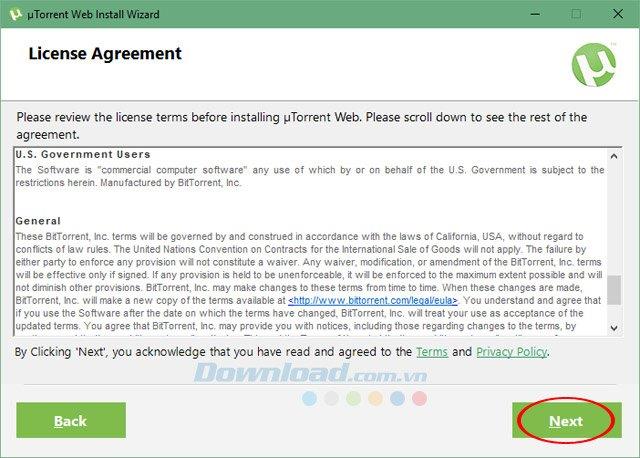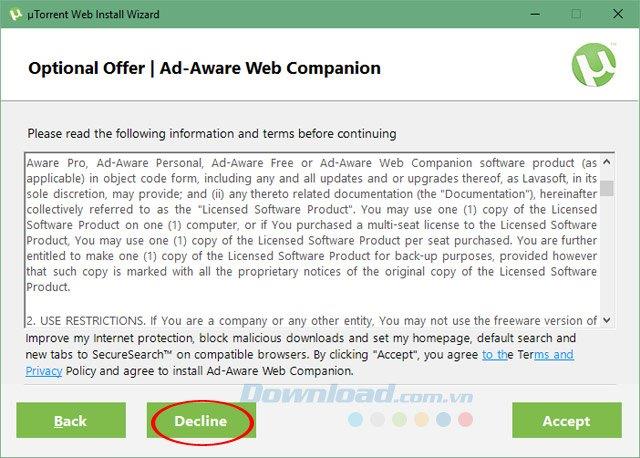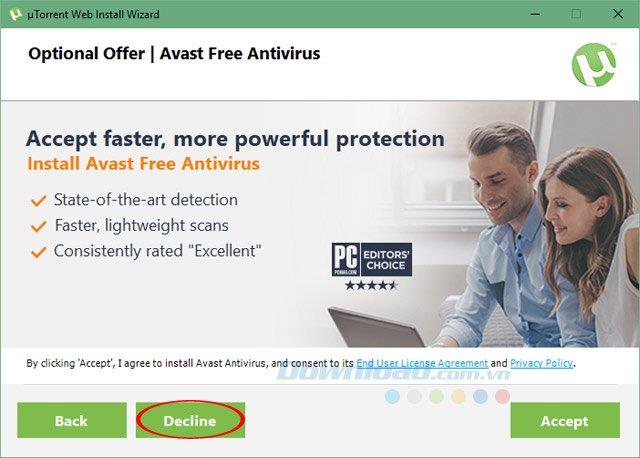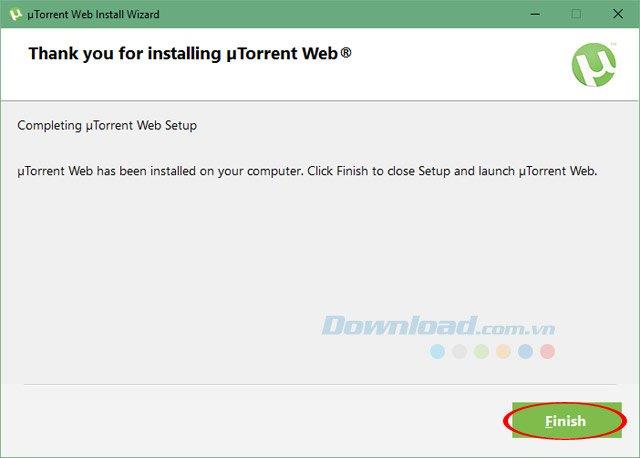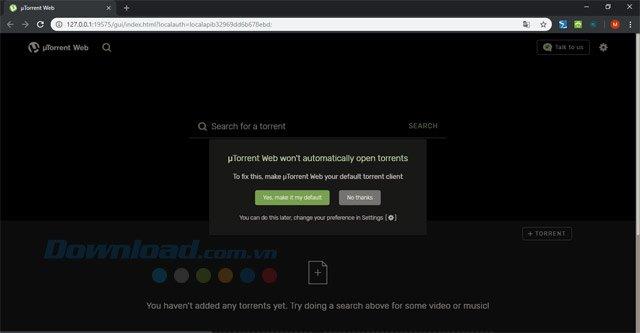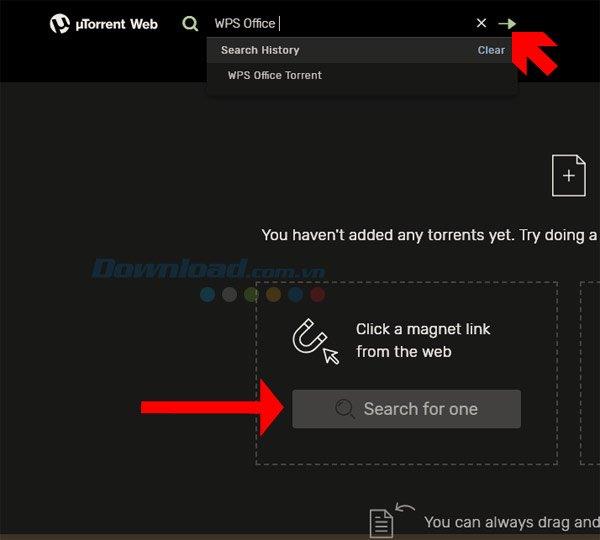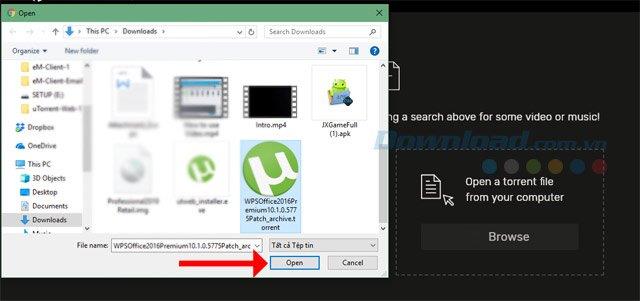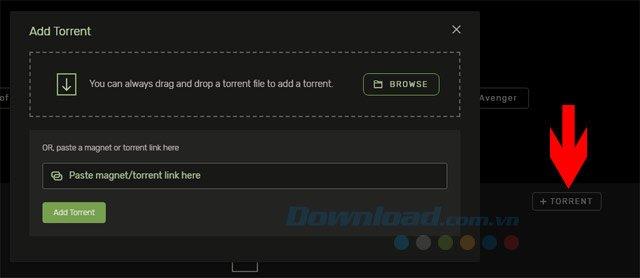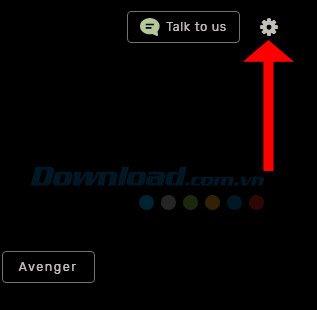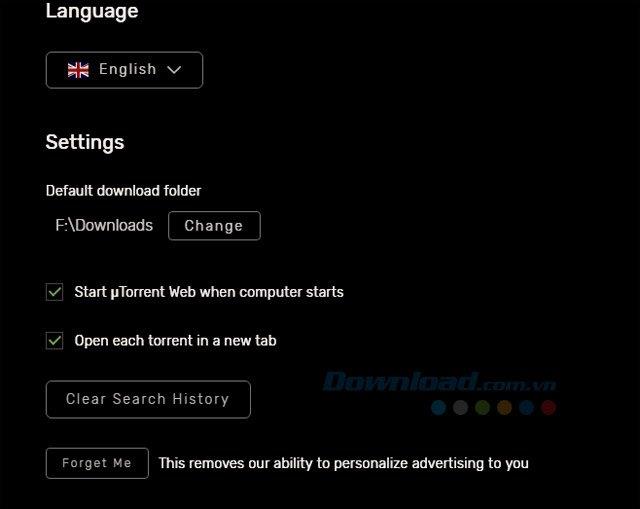uTorrent , bugün bilgisayardaki, Windows , Linux , macOS gibi en popüler işletim sistemlerinde ve hatta Android gibi mobil platformlarda en popüler indirme destek yazılımlarından biridir . Göster uTorrent aynı zamanda web sürümü bilgisayara yazılım yüklemeden destek kullanıcılara yardımcı içerir.
Hala kurulmasına rağmen, uTorrent web sürümü, Torrent dosya bağlantısını sürükleyip bıraktığınızda kullanıcıların daha kolay indirmelerine yardımcı olacak ve uTorrent web kurulduktan hemen sonra otomatik olarak indirilecek, uTorrent varsayılan tarayıcıda otomatik olarak açılacaktır. UTorrent web sürümünü bilgisayarda nasıl kullanacağınız aşağıda açıklanmıştır.
Windows için
uTorrent macOS için
uTorrent Linux için
uTorrent Android için uTorrent
Dosyaları indirmek için uTorrent web sürümünü kullanma talimatları
uTorrent WEB
Adım 1: Yukarıdaki indirme düğmesini ziyaret edin ve İndir'i tıklayın, ardından uTorrent web sürümüne erişmek için bağlantıyı seçin .

Adım 2: Ardından, uTorrent web sürümünün kurulum dosyasına tıklayın.

Önce İleri'ye tıklayın .

Sonraki ve İleri yanındaki üreticinin koşullarını kabul edin.
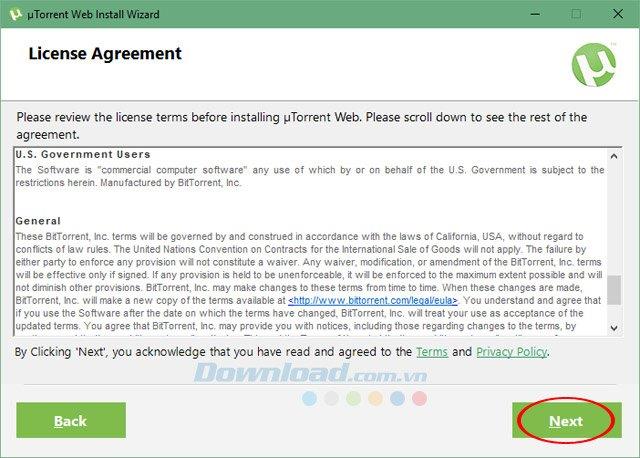
Bu noktada, gelişmiş web koruma özelliği sayesinde sistemin güvenliğini artıran bir yazılım olan Ad-Aware Web Companion yazılımını yüklemek istemiyorsanız Reddet'i tıklayın . Ayrıca, bu uygulama sahtekarlıklarla da savaşır ve tarayıcıya kötü amaçlı nesnelerden saldırmaya çalışır.
Yüklemek istiyorsanız Kabul Et'i tıklayın ; uTorrent web kurulum işlemi sırasında Reklam Uyumlu Web Yardımcısı da yüklenecektir.
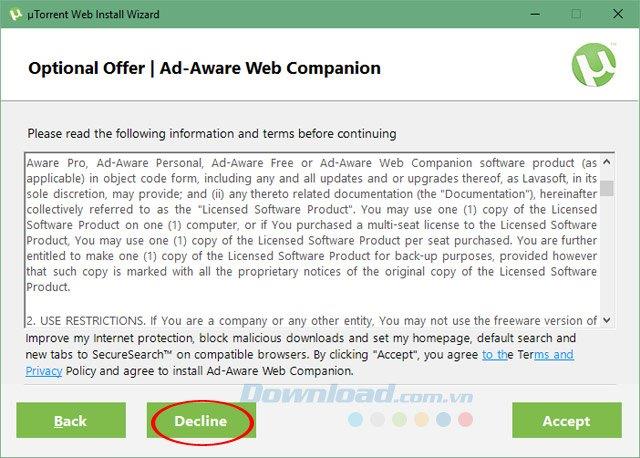
Daha önce olduğu gibi, ancak bu adımda Avast Free Antivirus'ü yüklemek için , bu aynı zamanda web'de gezinirken, dosya indirirken, sosyal ağlara erişirken ve çevrimiçi oyunlar oynarken güvenliği sağlayan bir bilgisayar koruma yazılımıdır.
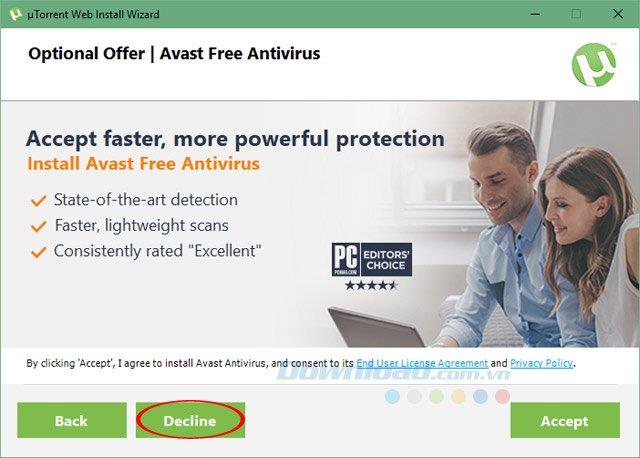
Son olarak uTorrent'in web sürümünün yüklenmesini bekleyin, Son'a tıklayın .
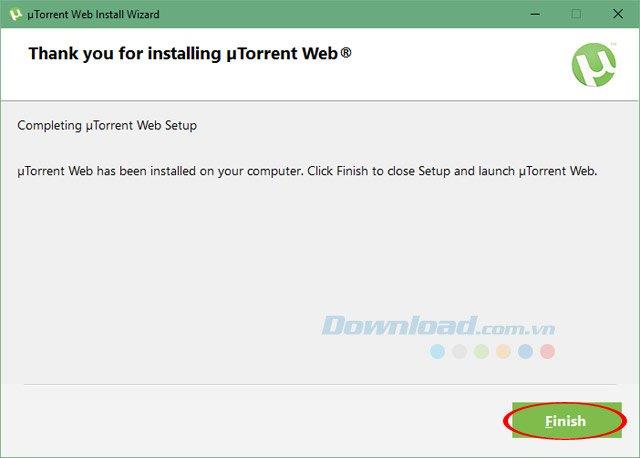
Adım 3: Ardından Masaüstüne gidin ve uTorrent Web simgesinin görüntülendiğini göreceksiniz. UTorrent'in web sürümünü başlatmak için bunu tıklayın

Adım 4: uTorrent web'i ilk kez kullandığınızda, uTorrent web'i varsayılan torrent dosyası indiricisi olarak ayarlamak isteyip istemediğinizi soracak, Evet'i tıklayın , varsayılanı ayarlamak için varsayılanı yap ve istemiyorsanız Hayır, teşekkürler'i tıklayın .
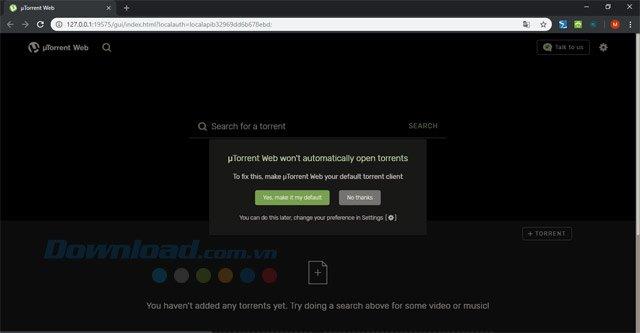
Burada iki ana seçeneğiniz olacaktır: Web'den bir mıknatıs tıklayın bağlantısında torrent dosyası bağlantısını bulun ve bilgisayarınızda bulunan torrent dosyasını kullanarak dosyayı bilgisayarınızdan açın.

Tıklayın bir Search for mıknatıs bağlantıların tarafında, bir sonraki yazma yazılımı, film, belgelerin adı ... net sel linklere bulacağını şey. Daha sonra uTorrent, indirmek istediğiniz yazılımın, filmlerin, belgelerin torrent dosyası ile bağlantıları bulur. Torrent dosyasını indirmek için bir bağlantı almak için bağlantılardan birine tıklayın.
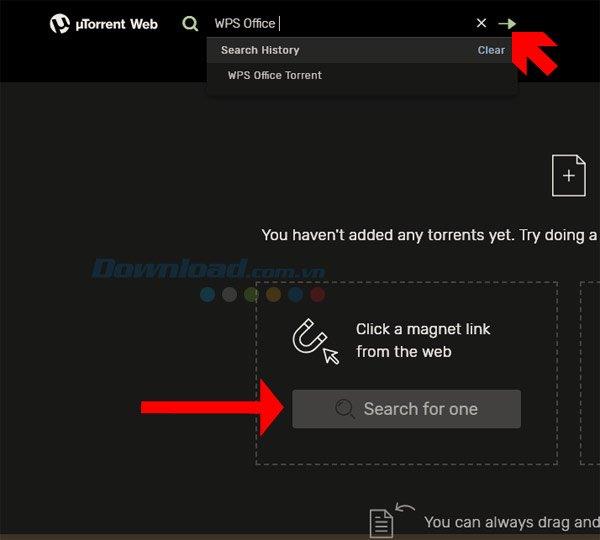
İkincisi, indirmek için bilgisayarınızda bulunan bir torrent dosyasını açma seçeneğidir, .torrent uzantılı herhangi bir dosya , uTorrrent web otomatik olarak tanımlanır, sadece torrent dosyasını seçmeniz ve açmak için Aç'ı tıklamanız gerekir.
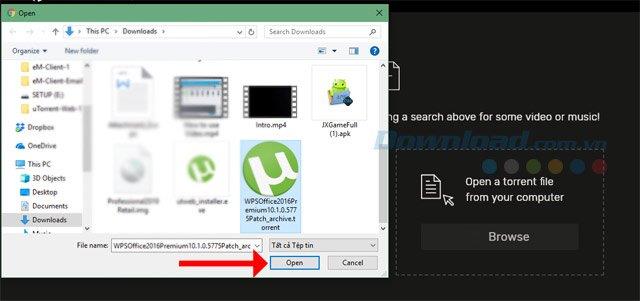
Daha sonra indirme listesi indirmek istediğiniz dosyayı gösterecektir , indirilen torrent dosyasındaki dosyaların ayrıntılarını görüntülemek için Dosyalar'a tıklayabilirsiniz . İndirme işlemini duraklatmak için İndirme sütunundaki herhangi bir dosyayı kapatmanız yeterlidir .

Magnet bağlantısını uTorrent web'e eklemek ve indirmek için + Torrent simgesini tıklayın, yazılım, film veya oyun biraz büyük, sonra Torrent bağlantılarının veya bağlantılarının Mıknatıs bağlantısına dönüştürüldüğünü göreceksiniz. Kutuya yapıştırmanız ve indirmek için Torrent Ekle'yi tıklamanız yeterlidir .
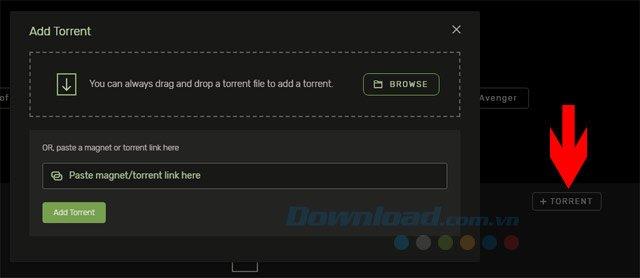
Düzenlemeye uTorrent Web ayarlarını istiyorsanız, sonraki Testere dişli simgesini bize Konuş düzenleme için.
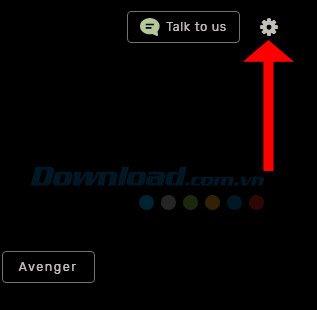
Burada uTorrent Web'in dilini seçebilir, dosyanın indirildiği dizini değiştirebilirsiniz. Aşağıda , bilgisayar önyüklendiğinde uTorrent Web'i otomatik olarak çalıştırmak ve her torrent'i yeni bir sekmede açmak için iki seçenek bulunmaktadır .
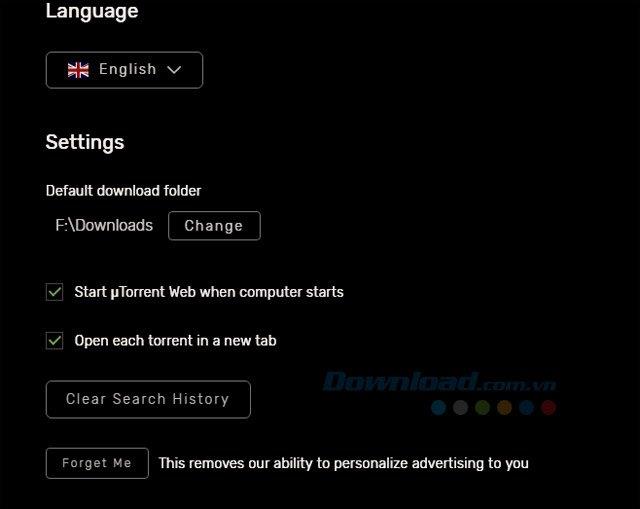
Yukarıda uTorrent Web sürümünü kullanma kılavuzu, uTorrent'in bu sürümü basit ama yine de farklı yöntemlerle tam torrent bağlantısını indirmenize izin veriyor. Torrent dosyalarını indirirseniz, TOP 10 en iyi Torrent indirme yazılımı makalesinde torrent dosyalarını indirmek için araçlar listesine başvurabilirsiniz .